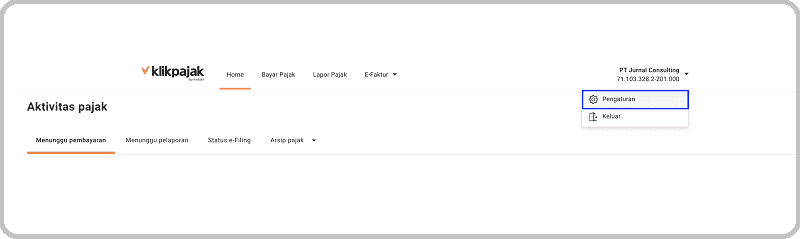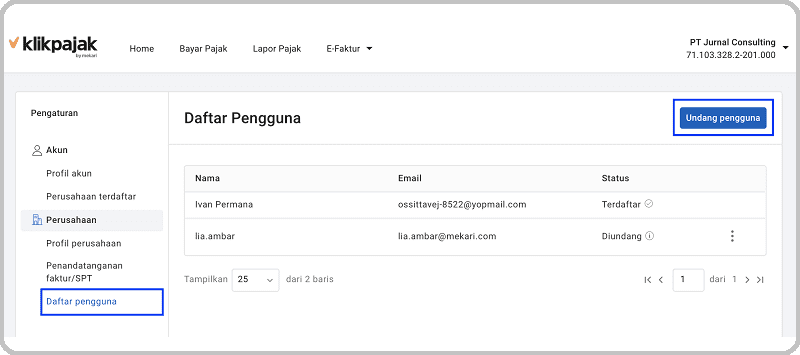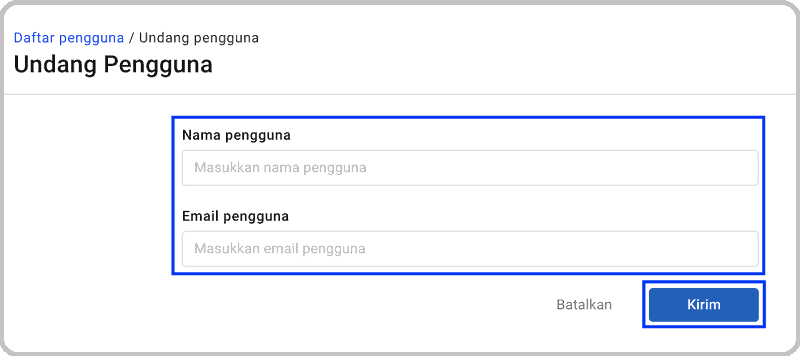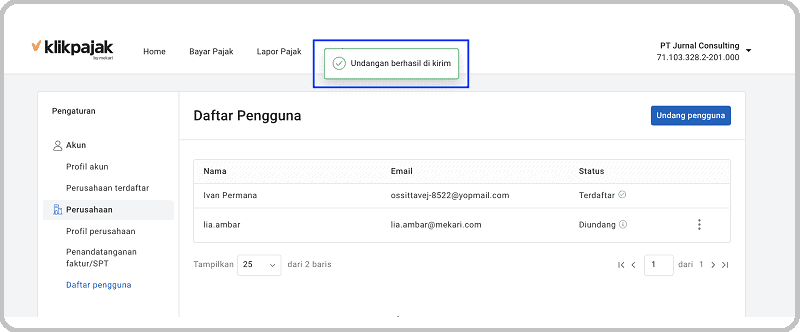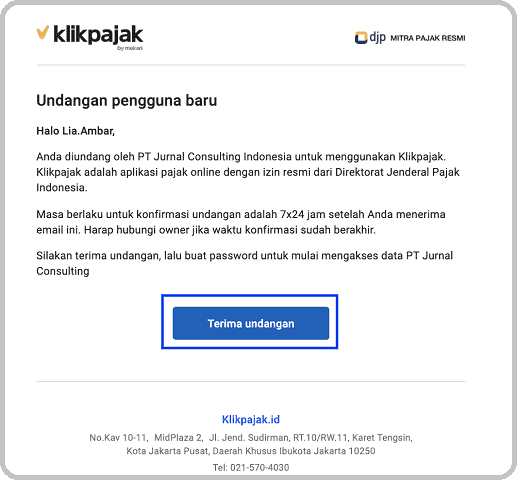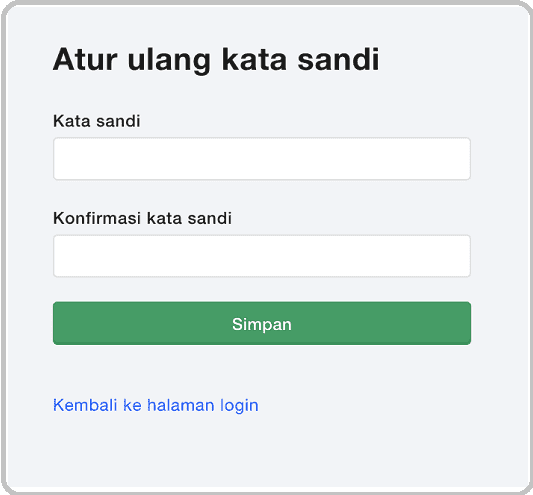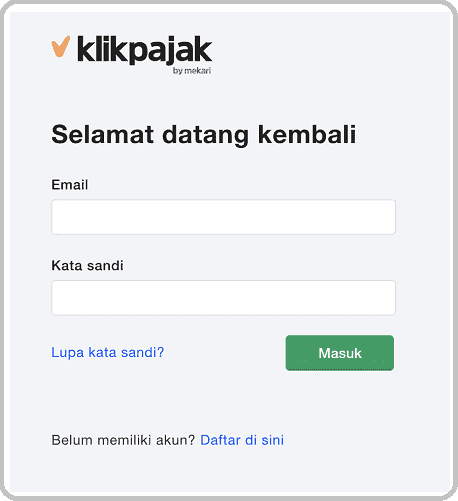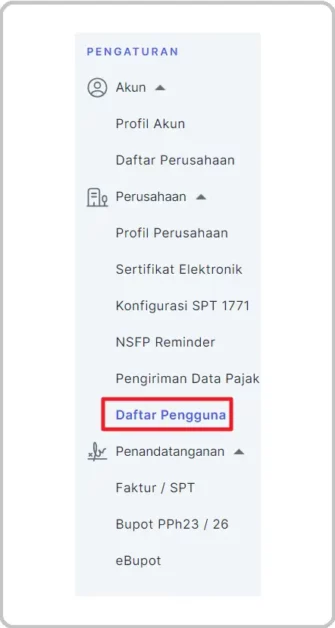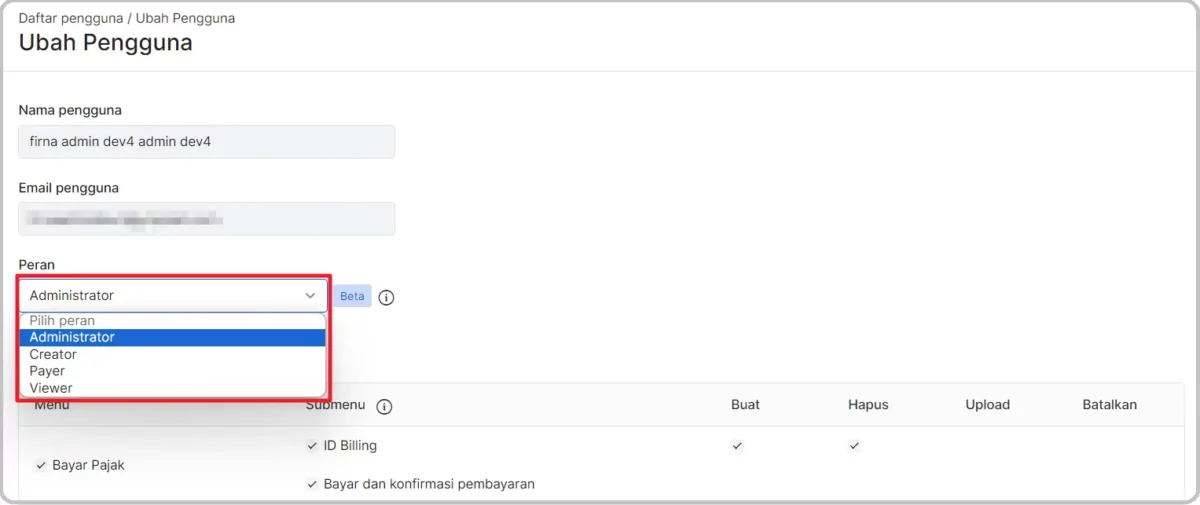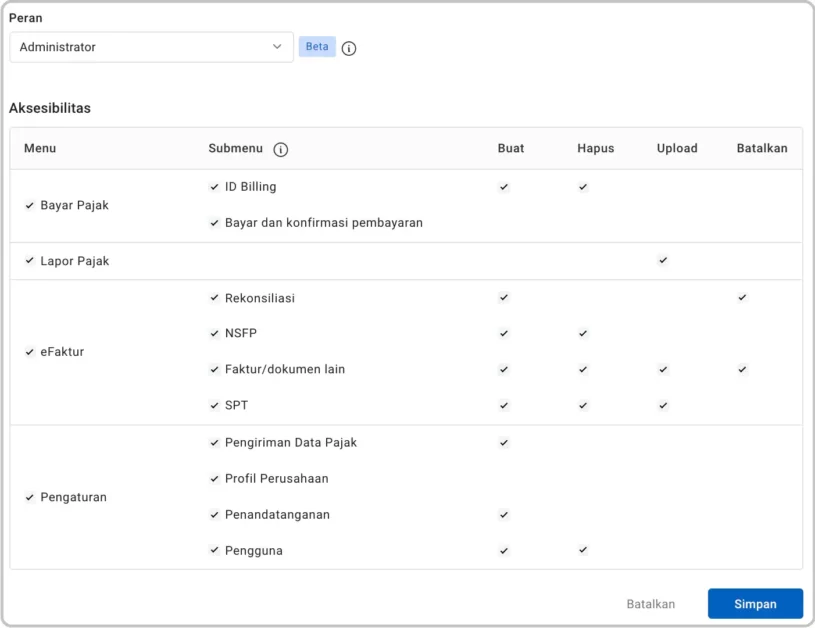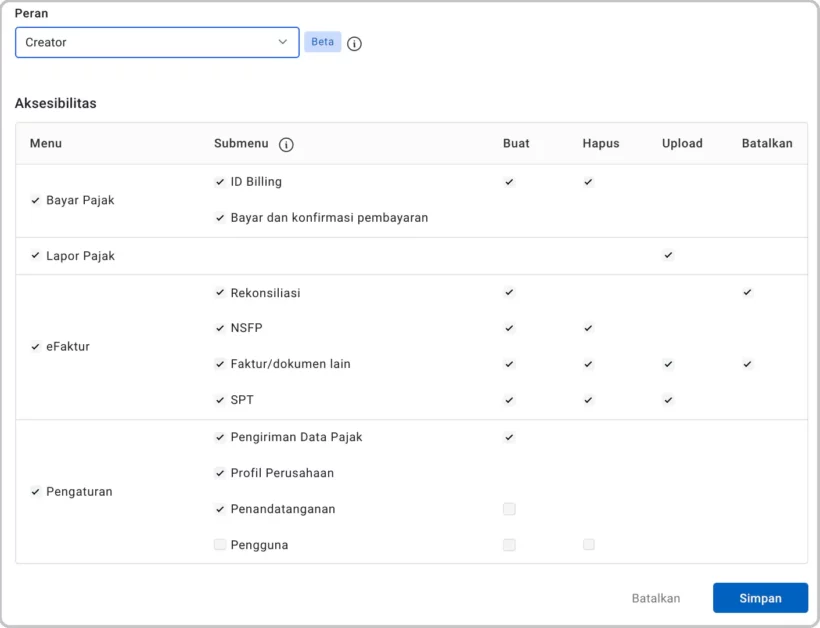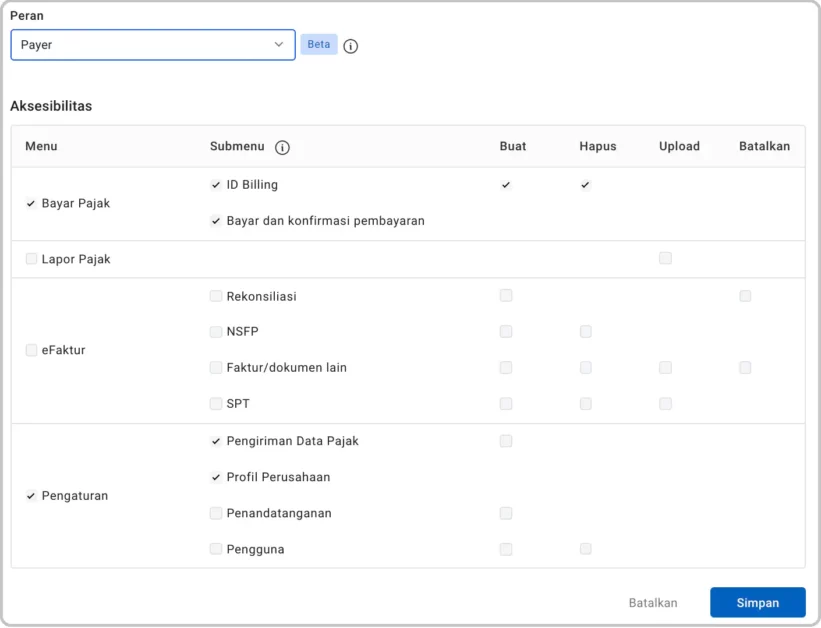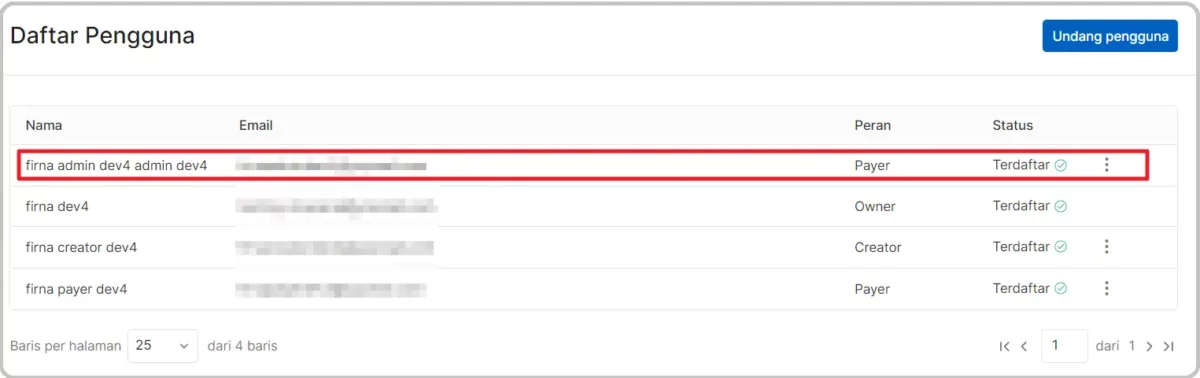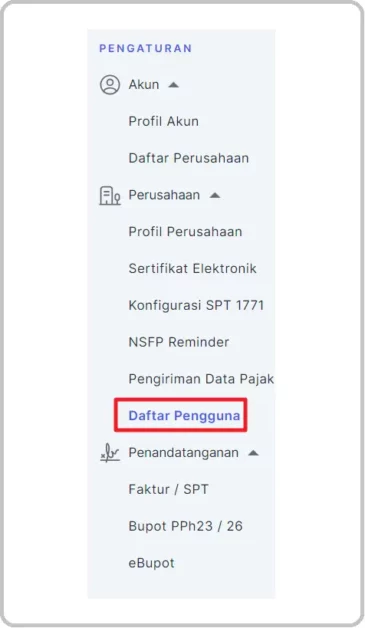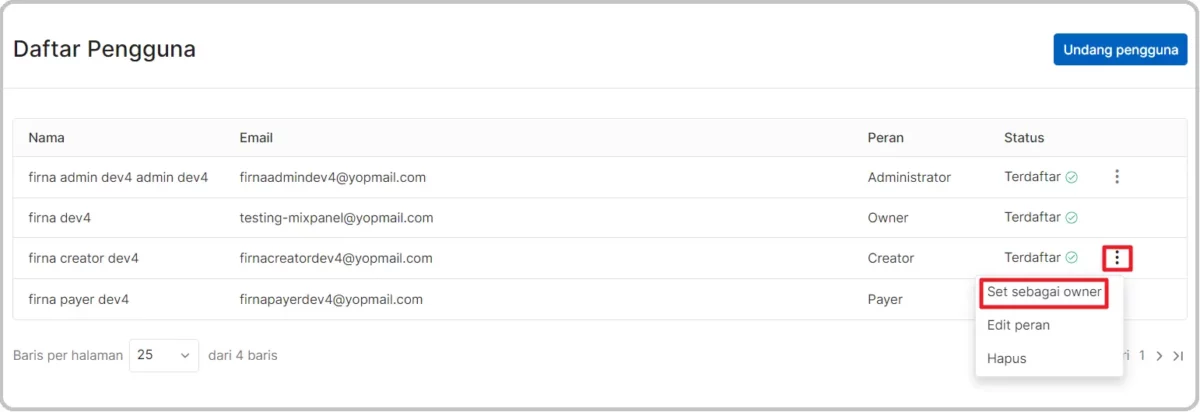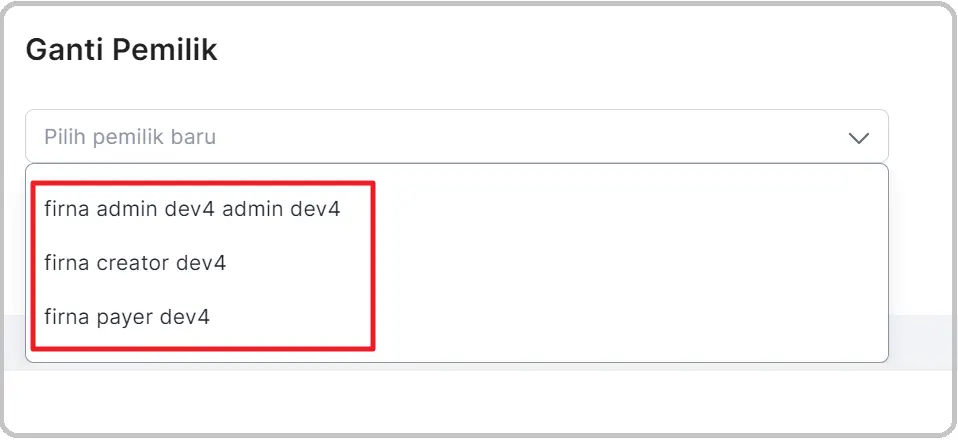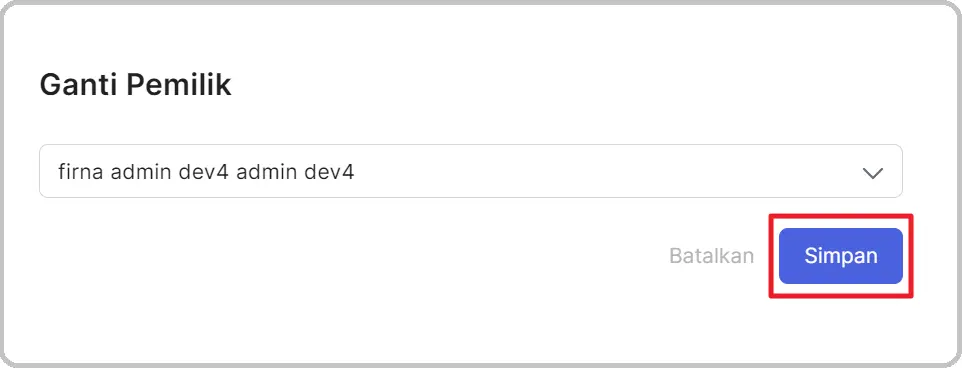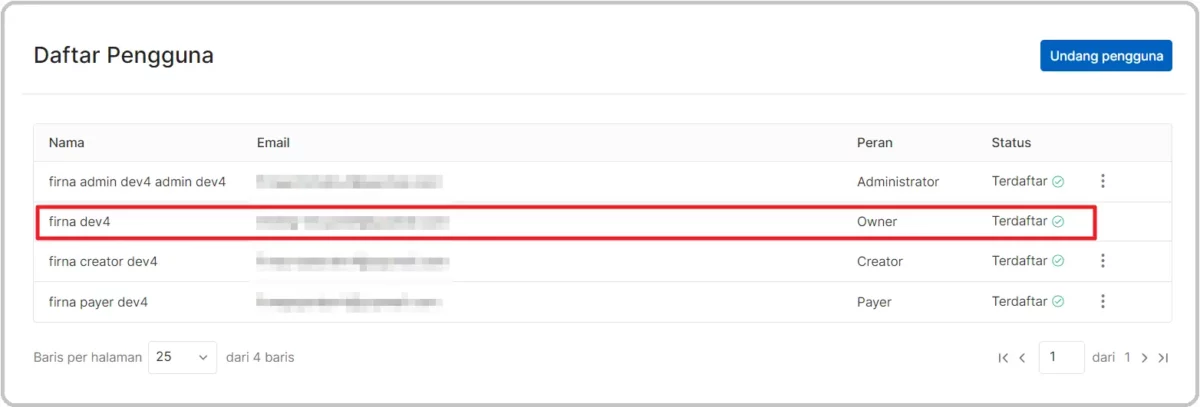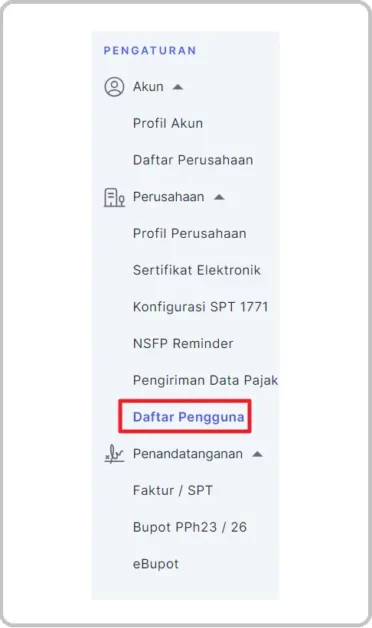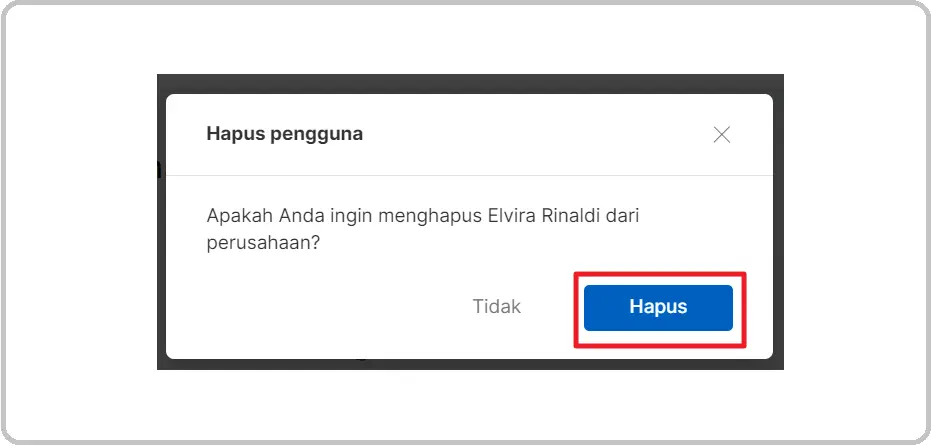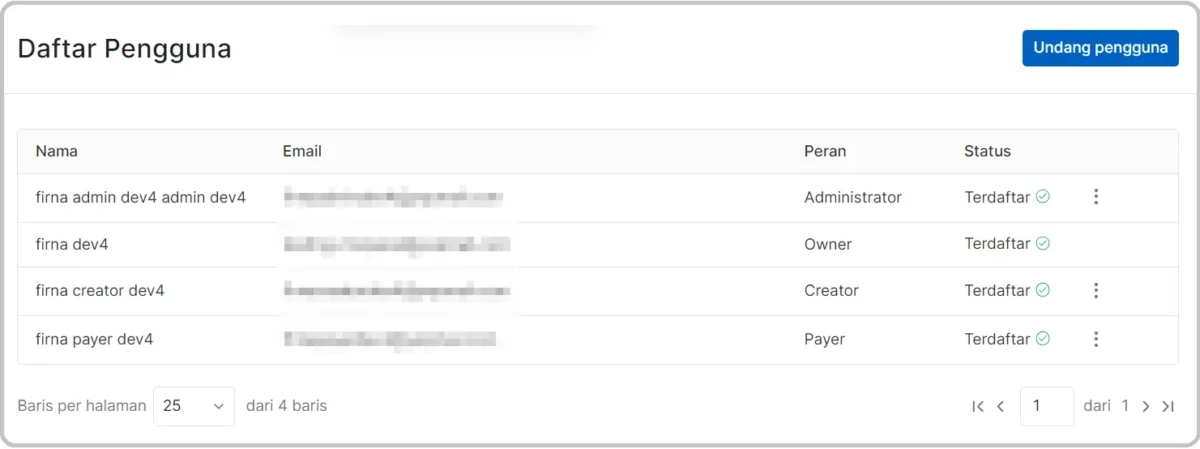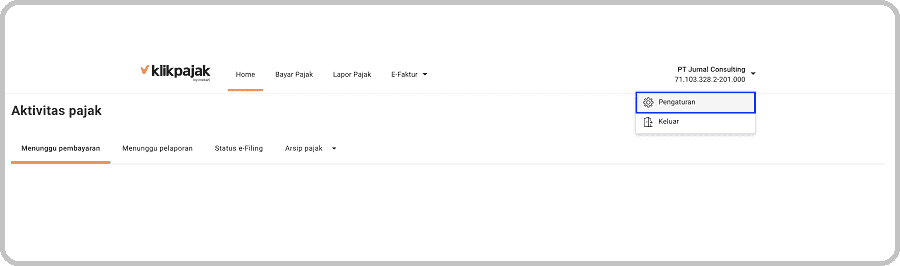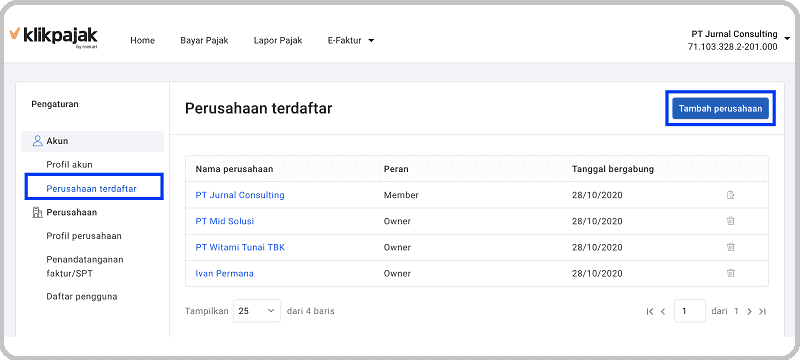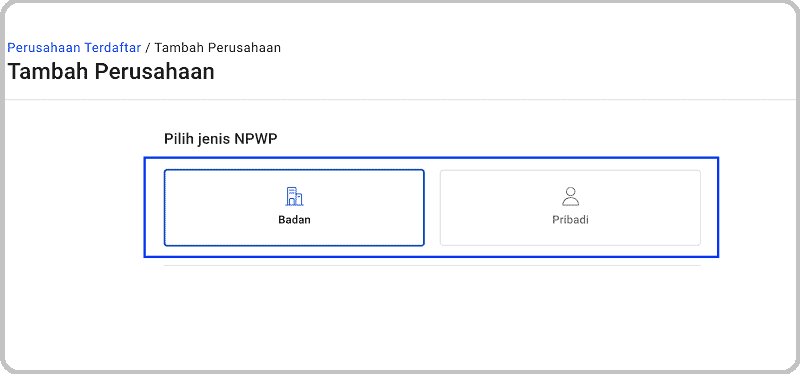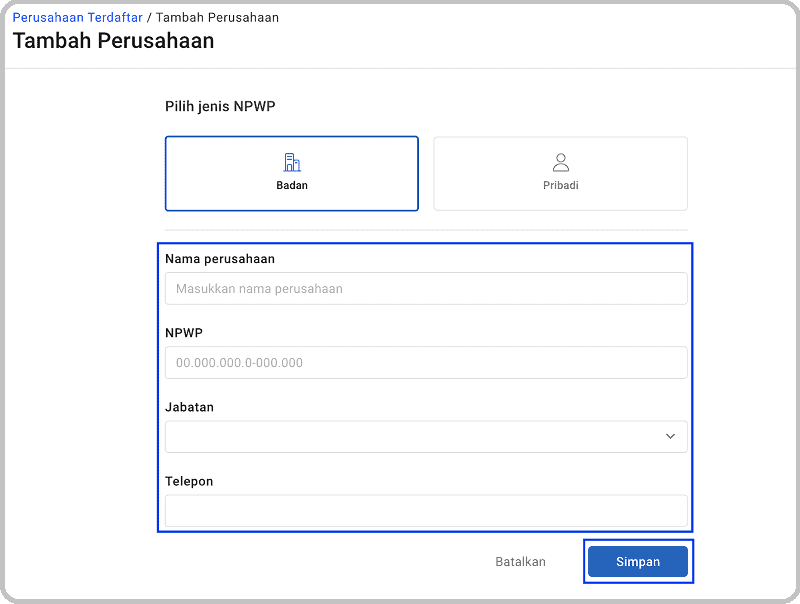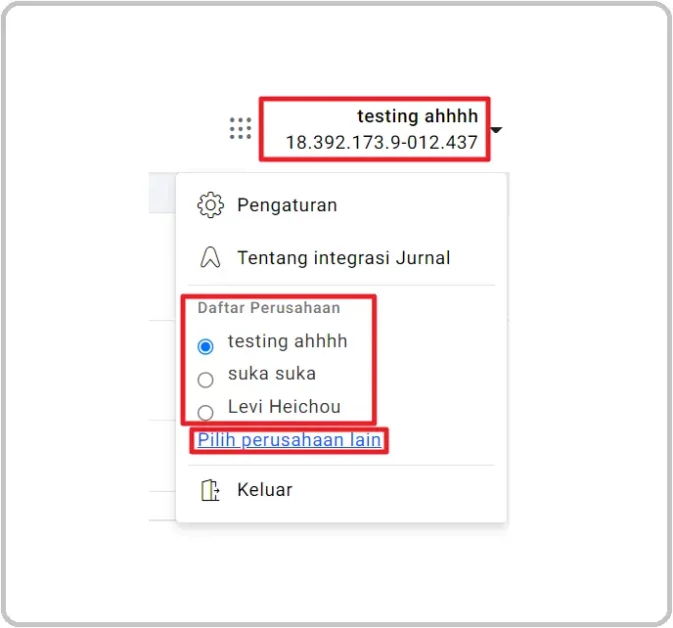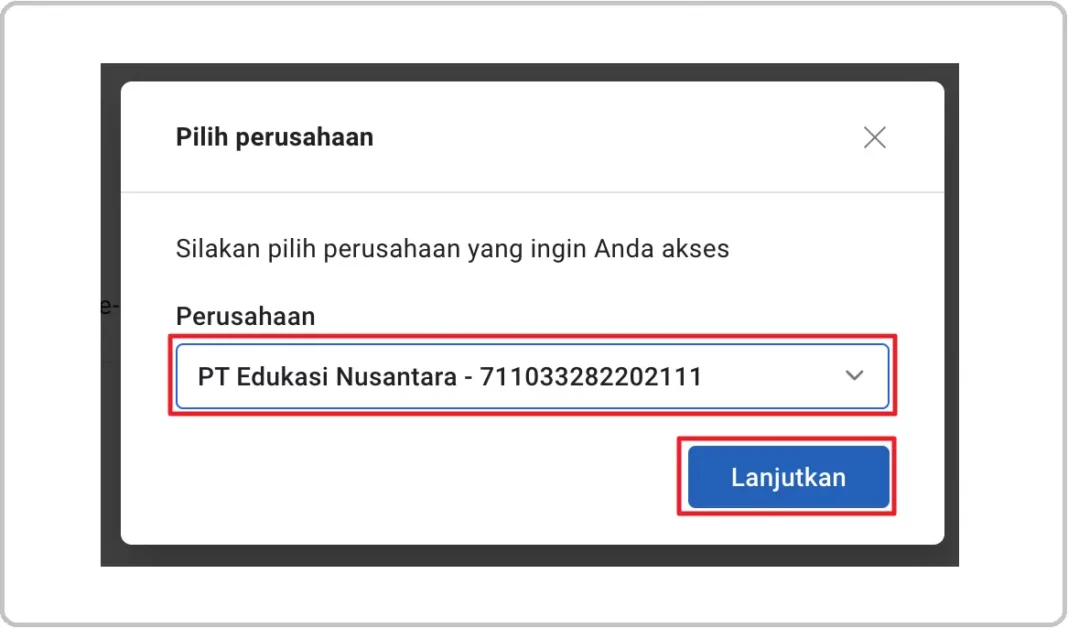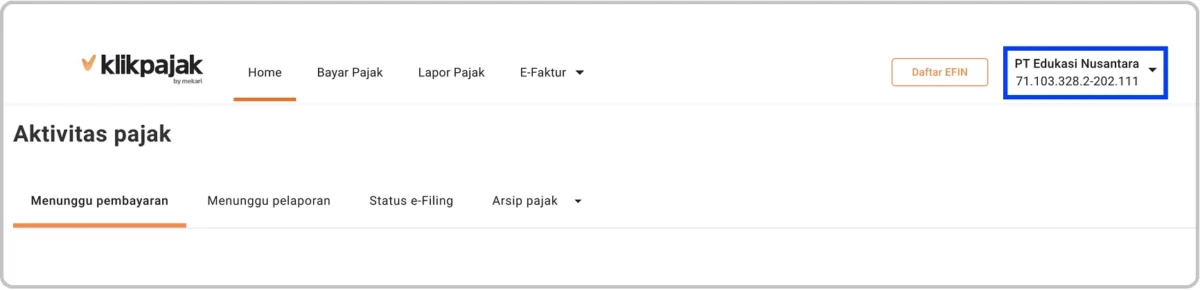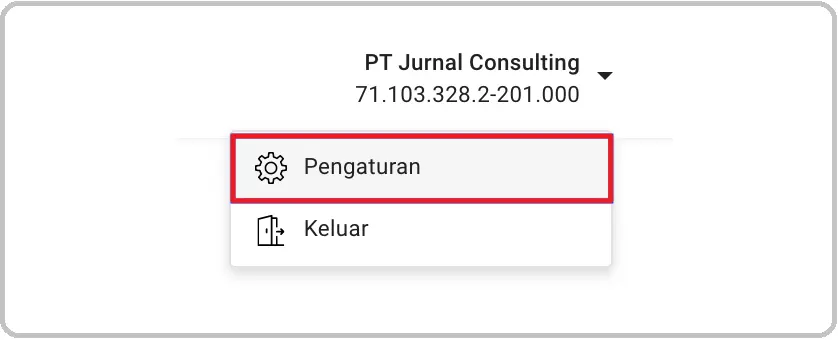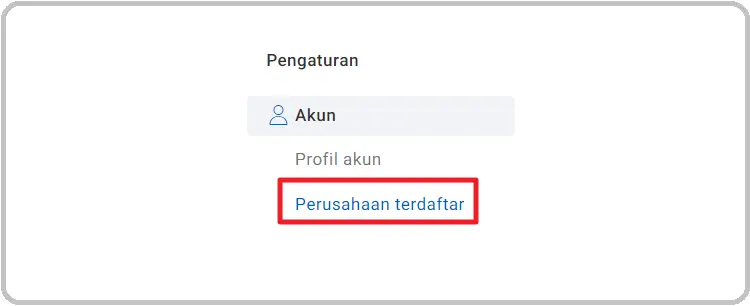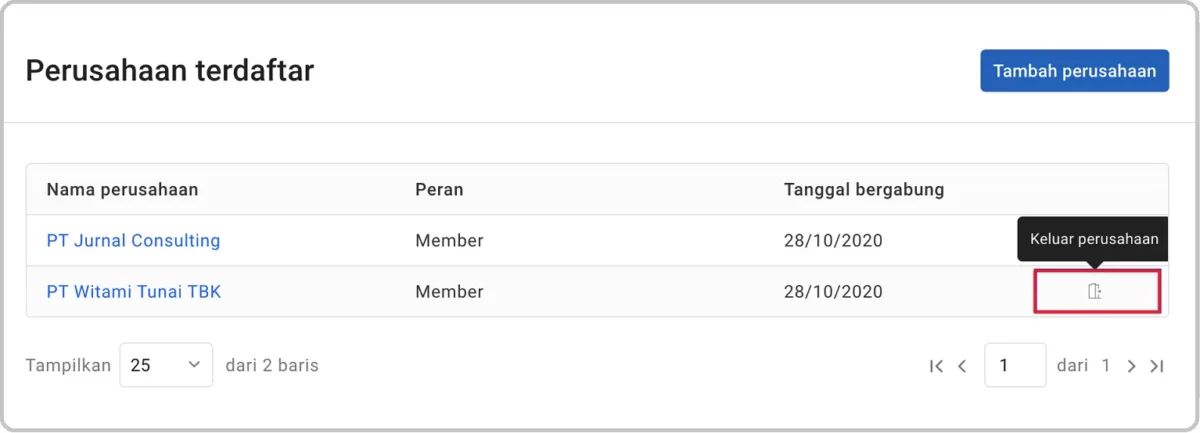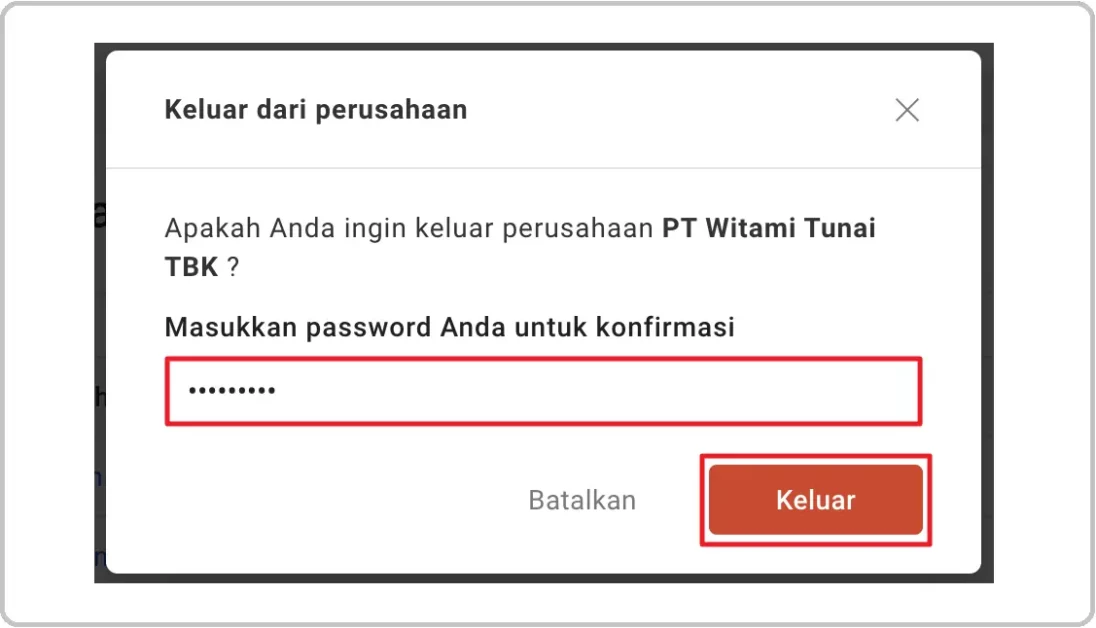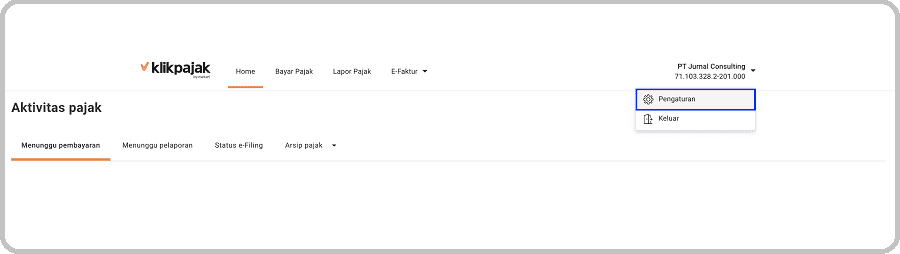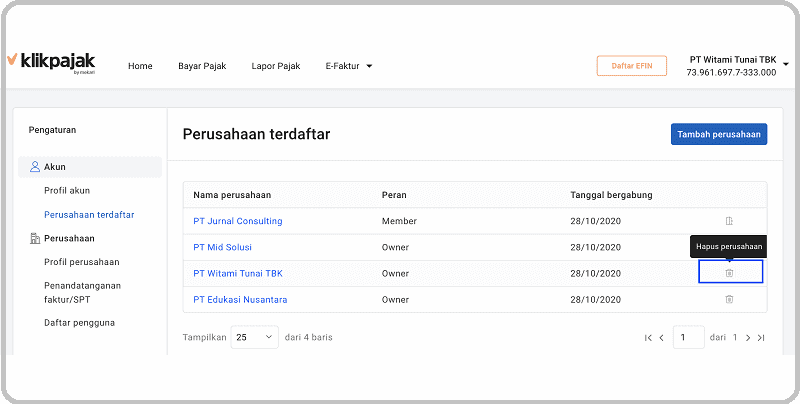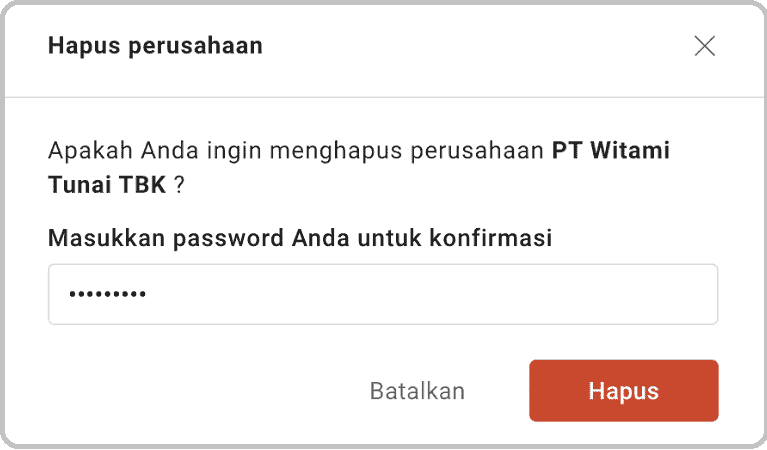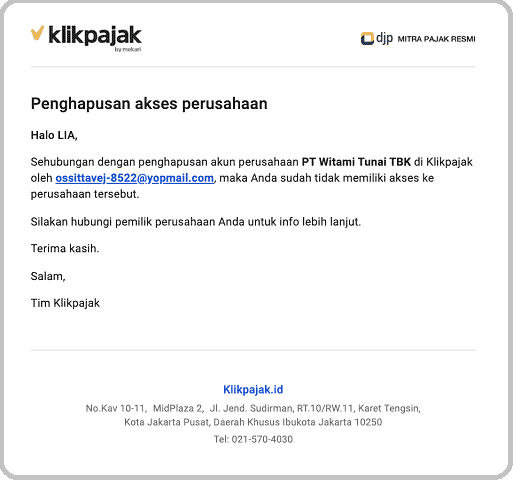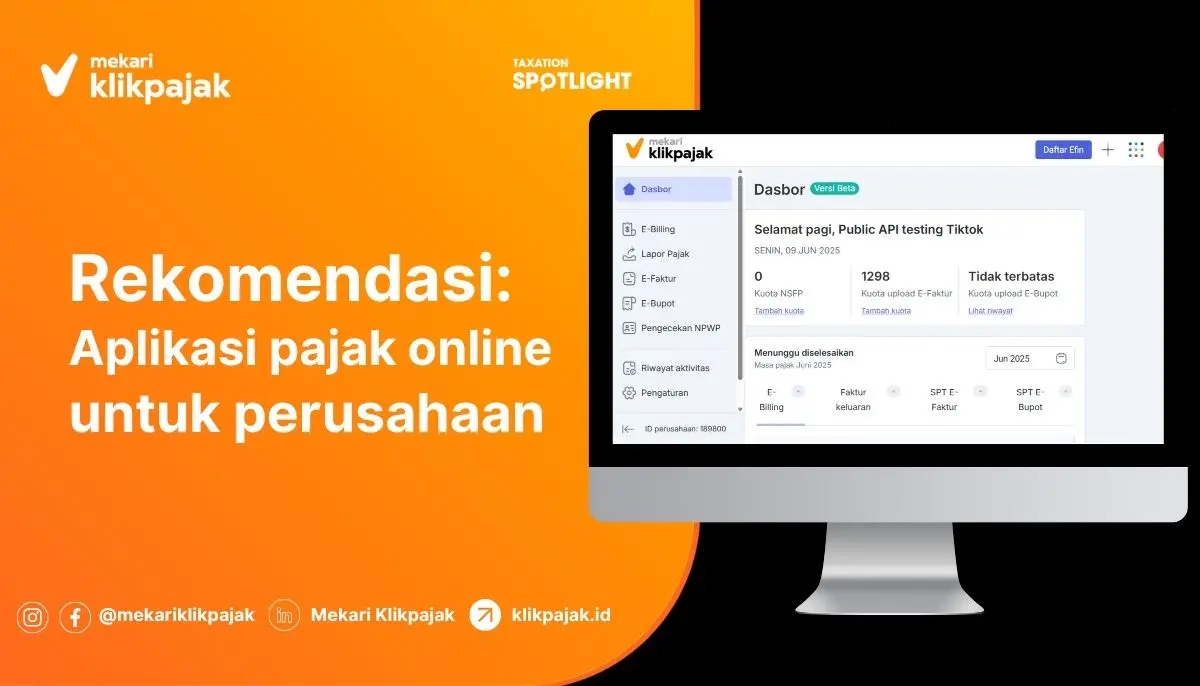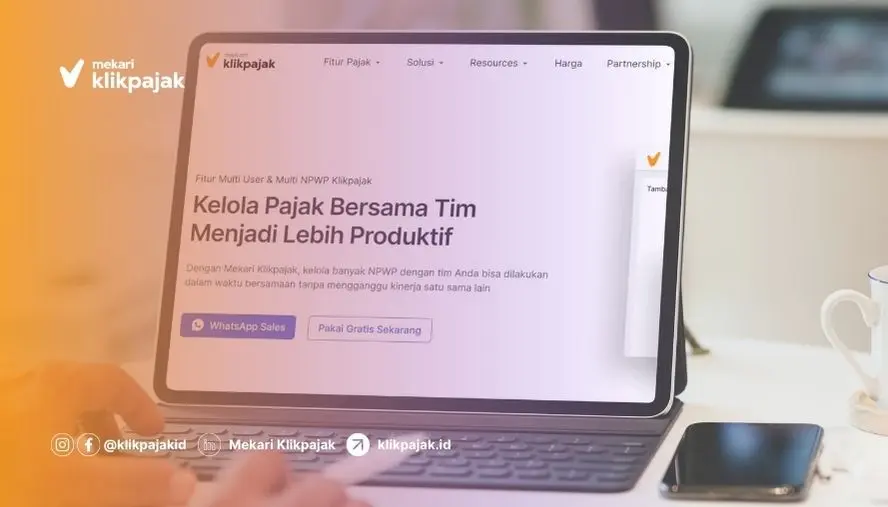
Pembaruan Penting: Fitur Multi-User & Multi-NPWP Kini Beralih ke User Management
Dalam rangka memberikan kemudahan dan pengalaman yang lebih baik, Klikpajak telah memperbarui sistem pengelolaan pengguna dan NPWP. Kini, fitur Multi-User dan Multi-NPWP telah sepenuhnya terintegrasi ke dalam modul User Management.
Dengan User Management, Anda bisa:
- Mengelola banyak pengguna dalam satu akun dengan lebih mudah.
- Menambah dan mengelola beberapa NPWP secara terpusat.
- Memberikan hak akses yang lebih spesifik kepada tiap pengguna sesuai dengan kebutuhan perusahaan atau organisasi Anda.
- Memantau aktivitas dan penggunaan akun dengan lebih efektif dan efisien.
Perubahan ini diharapkan dapat meningkatkan fleksibilitas dalam pengelolaan pajak dan memberikan pengalaman yang lebih terorganisir. Untuk informasi lebih lanjut, kunjungi laman kami di User Management Mekari Klikpajak.
Pentingnya Fitur Multi User & Multi Company untuk Perusahaan
Mengurus administrasi perpajakan dari puluhan bahkan ratusan perusahaan sendirian itu sangat merepotkan juga melelahkan.
Atau, mengelola perpajakan dari banyak perusahaan dengan akun yang berbeda-beda? Sudah pasti butuh banyak waktu dan membuat aktivitas yang satu ini tidak akan efektif.
Kini, hanya dalam satu akun pajak di Mekari Klikpajak, Anda dapat menambahkan sebanyak-banyaknya orang/internal yang akan mengelola perpajakan perusahaan.
Artinya, dengan fitur multi user Anda dapat mengakses aplikasi pajak di beberapa perangkat komputer sekaligus tanpa install aplikasinya.
Maupun menambahkan banyak Nomor Pokok Wajib Pajak (NPWP) perusahaan (induk atau cabang) yang akan Anda dikelola perpajakannya dalam jumlah tak terbatas.
A. Apa itu Fitur Klikpajak Multi User?
Fitur Klikpajak Multi User adalah fitur yang memungkinkan Anda untuk dapat mengatur siapa saja dan berapa banyak pengguna yang dapat mengakses aplikasi Mekari Klikpajak di bawah nama perusahaan yang sama.
Misal,
Anda sebagai konsultan pajak yang menangani beberapa klien dari perusahaan yang berbeda-beda.
Supaya tidak kewalahan mengurus perpajakan perusahaan-perusahaan tersebut, Anda membagi tugas menangani pengelolaan perpajakan perusahaan dengan rekan kerja Anda.
Melalui fitur Klikpajak Multi User ini, Anda bisa memberikan akses rekan kerja Anda pada akun Mekari Klikpajak untuk dapat mengelola perpajakan perusahaan-perusahaan yang menjadi klien Anda.
Dengan begitu, melakukan administrasi perpajakan dari beberapa atau banyak perusahaan yang menjadi klien Anda ini semakin mudah, praktis dan cepat.
Atau,
Misalnya Anda bekerja sebagai karyawan bagian keuangan di sebuah perusahaan besar yang tentunya memiliki banyak aktivitas perpajakan karena banyaknya transaksi yang dilakukan.
Mulai dari menerbitkan e-Faktur, bayar pajak dan lapor Pajak Penghasilan (PPh) hingga pelaporan Surat Pemberitahuan (SPT) Masa Pajak Pertambahan Nilai (PPN).
Sehingga perusahaan memiliki beberapa staf di bidang accounting seperti Anda ini.
Katakanlah staf bagian accounting di perusahaan Anda ini ada 5 orang termasuk Anda.
Dengan fitur Klikpajak Multi User ini, Anda dan rekan kerja Anda dapat mengakses satu akun pajak online Mekari Klikpajak untuk mengelola perpajakan perusahaan.
Sehingga pengelolaan administrasi perpajakan dapat dilakukan dan diselesaikan dengan lebih cepat.
Baca Juga: Tarif PPN Naik jadi 11% dan 12% & Pelaksanaannya.
B. Apa itu Fitur Klikpajak Multi Company?
Fitur Klikpajak Multi Company adalah fitur yang memungkinkan Anda untuk mengelola beberapa perusahaan dalam satu akun Mekari Klikpajak.
Misal,
Anda sebagai konsultan pajak yang memiliki banyak klien perusahaan dengan banyak kewajiban perpajakannya Anda kelola.
Katakanlah ada 50 perusahaan yang berbeda-beda.
Dari 50 perusahaan yang berbeda itu, 10 perusahaan di antaranya merupakan perusahaan induk (korporasi) yang memiliki banyak anak perusahaan/cabang perusahaan yang tersebar di berbagai kota.
Artinya, kesemua perusahaan termasuk perusahaan yang punya banyak cabang tersebut tentunya memiliki NPWP yang berbeda-beda pula.
Melalui fitur Klikpajak Multi Company ini, Anda dapat mengelola perpajakan semua perusahaan yang menjadi klien Anda tersebut hanya dalam 1 akun Klikpajak saja.
Anda tidak perlu punya banyak akun pajak online untuk mengelola masing-masing perpajakan perusahaan-perusahaan tersebut.
Cukup menambahkan NPWP dari berapapun jumlah perusahaan dalam 1 akun Klikpajak melalui fitur Klikpajak Multi Company ini.
Baca Juga : Cara Mudah Bayar Pajak Online di e-Billing
Cara Kerja Fitur Multi User & Multi Company Mekari Klikpajak
Seperti contoh di atas, fitur Multi User dan Multi Company memungkinkan Anda dan rekan kerja Anda bisa mengelola perpajakan perusahaan dalam satu akun pajak di Mekari Klikpajak, juga mengelola perpajakan dari banyak NPWP perusahaan hanya dalam satu akun pajak saja.
Jelas, dengan demikian pengelolaan perpajakan jadi semakin mudah, simpel, dan menghemat banyak waktu maupun tenaga.
A. Cara Kerja Fitur Klikpajak Multi User
Melalui fitur Klikpajak Multi User, dari jumlah NPWP yang ada dapat dikelola oleh banyak user.
Caranya, user owner (pemilik akun) tinggal mengundang user lain sebagai member (anggota) untuk bisa menggunakan akun Klikpajak.
Cukup menginvite ‘nama dan email’ dari user yang akan dijadikan member untuk dapat mengakses akun Mekari Klikpajak.
Setelah penambahan pengguna lain dalam satu akun Mekari Klikpajak ini berhasil, Anda dan rekan kerja dapat secara bersamaan mengelola perpajakan dari NPWP (Perusahaan/Pribadi) yang ada dalam satu akun Klikpajak.
Dalam fitur Multi User ini Anda dapat menggabungkan pengguna dengan perusahaan berbeda, menghapus pengguna dari perusahaan, maupun mengalihkan kepemilikan perusahaan.
B. Cara Kerja Fitur Klikpajak Multi Company
Cara kerja fitur Klikpajak Multi Company yakni dapat mengelola banyak NPWP Perusahaan/Pribadi dalam satu akun Klikpajak.
Pengelolaan perpajakan melalui fitur ini tanpa perlu membuat akun baru untuk setiap NPWP perusahaan/pribadi yang ingin dikelola.
Setelah NPWP perusahaan/pribadi ditambahkan dalam fitur Klikpajak Multi Company ini, Anda tinggal memilih NPWP perusahaan/pribadi mana yang akan dikelola perpajakannya.
Dalam fitur Klikpajak Multi Company ini Anda dapat menambah daftar perusahaan Anda menggunakan 1 email pengguna yang digunakan untuk login ke Mekari Klikpajak.
Atau sebagai pemilik (owner) akun, jika Anda memiliki data perusahaan yang tidak terpakai lagi, maka Anda dapat menghapus perusahaan tersebut.
Maupun jika Anda sudah terdaftar di sebuah perusahaan atau lebih di Klikpajak, dan suatu hari Anda sudah tidak perlu mengakses data perusahaan tersebut, maka Anda dapat keluar dari perusahaan tersebut.
Hal ini dilakukan agar daftar perusahaan yang tampil hanya perusahaan-perusahaan yang aktif menggunakan Klikpajak.
Berikutnya, jika Anda memiliki beberapa perusahaan yang dikelola dalam satu akun pajak Mekari Klikpajak, maka Anda dapat berganti perusahaan untuk mengelola data pajak perusahaan tersebut.
Baca Juga: Cara Input PBK di e-Faktur dan Syarat Pemindahbukuan
Gratis dan Tanpa Batas
Untuk saat ini, Anda dapat memanfaatkan fitur Multi User dan Multi Company Klikpajak.id ini gratis dan tanpa batas.
Artinya, berapa pun jumlah pengguna dalam satu akun Klikpajak Anda dan berapa pun jumlah NPWP perusahaan yang Anda kelola perpajakannya, Anda tidak perlu mengeluarkan biaya lagi.
Begitu juga dengan jumlah profil perusahaan yang akan Anda kelola perpajakannya, Mekari Klikpajak memberikan tanpa batasan kuota alias unlimited serta secara cuma-cuma.
Tunggu apalagi, aktifkan akun pajak Mekari Klikpajak Anda sekarang juga.
Urus pajak perusahaan lebih efektif dan efisien hanya dengan aplikasi pajak online Mekari Klikpajak.
Cara Menggunakan Fitur Klikpajak Multi User & Klikpajak Multi Company
Lebih jelasnya bagaimana cara penggunaan fitur Klikpajak Multi User dan Klikpajak Multi Company ini, berikut tutorial langkah-langkah menambahkan pengguna dan jumlah perusahaan dalam pengelolaan pajak online di satu akun Mekari Klikpajak.
A. Cara Tambah Pengguna di Fitur Multi User Klikpajak
Penambahan pengguna pada fitur ini ada beberapa langkah, yakni:
1). Menambah Pengguna
Untuk menambah pengguna, ikuti langkah-langkah berikut:
1. Login ke aplikasi Mekari Klikpajak. Jika belum punya akun, lakukan Registrasi Akun Mekari Klikpajak terlebih dahulu.
2. Klik ‘Nama Perusahaan’ di pojok kanan atas, lalu pilih ‘Pengaturan’
3. Pilih tab ‘Daftar Pengguna’. Di sini Anda akan melihat siapa dan berapa pengguna yang dapat mengakses aplikasi Mekari Klikpajak di bawah nama perusahaan Anda
4. Klik button ‘Undang Pengguna’
5. Masukkan nama dan email pengguna pada detail pengguna
6. Klik button ‘Kirim’
7. Jika data pengguna yang dimasukkan valid, maka Anda akan diarahkan ke halaman daftar pengguna dan akan muncul informasi bahwa undangan berhasil dikirim.
Sistem akan mengirim link undangan pengguna baru ke email pengguna.
2). Mengonfirmasikan Pengguna Baru
Setelah pengguna baru diundang, pengguna tersebut harus mengonfirmasikan dalam waktu kurang dari 7 x 14 jam.
Jika tidak, maka Anda harus mengirim ulang undangan.
Untuk mengonfirmasi pengguna baru, pastikan Anda sudah ter-logout dari sesi sebelumnya atau mengonfirmasi email undangan dari browser yang berbeda untuk menghindari terjadinya kesalahan.
Untuk mengonfirmasikan undangan, ikuti langkah-langkah berikut:
1. Masuk ke email pengguna yang diundang.
2. Kemudian klik ‘Terima Undangan’
- Anda akan diarahkan untuk membuat password untuk login di aplikasi Mekari Klikpajak jika email pengguna yang diundang belum pernah terdaftar di Mekari klikpajak.
- Setelah membuat password, Anda bisa login menggunakan email dan password yang baru dibuat.
- Jika email pengguna yang diundangkan sudah pernah terdaftar di aplikasi Mekari Klikpajak, maka setelah konfirmasi, Anda bisa langsung login saja.
3. Anda akan langsung masuk ke dalam perusahaan yang diundang
Baca Juga: Ingat! Ini Ketentuan Untuk Bayar Pajak CV Perbulan
3). Cara Menambah Peran Pengguna
Sebagai pemilik akun atau Administrator perusahaan di Mekari Klikpajak, Anda dapat mengubah peran pengguna dalam perusahaan sesuai dengan kebutuhan.
Untuk mengubah peran pengguna, ikuti langkah-langkah berikut:
1. Masuk ke menu Pengaturan.
2. Pilih tab “Daftar Pengguna. Di sini Anda akan melihat siapa dan berapa pengguna yang dapat mengakses aplikasi Mekari Klikpajak di bawah nama perusahaan Anda.
3. Pilih nama pengguna yang ingin diubah perannya.
4. Lalu, klik ikon “Titik tiga” dan pilih “Edit peran“.
5. Lalu, pilih peran yang akan diberikan.
6. Berikut ini peran dan aksesibilitas yang dapat diberikan di dalam aplikasi Mekari Klikpajak.
- Administrator: Pengguna memiliki peran seperti owner, yaitu bisa mengakses semua fitur Mekari Klikpajak, mengundang pengguna lain, namun tidak bisa menghapus perusahaan.
- Creator: Pengguna bisa mengakses semua modul Mekari Klikpajak namun, tidak bisa mengundang/mengubah peran pengguna lain.
- Payer: Pengguna hanya memiliki akses ke menu e-Billing.
7. Setelah pilih peran klik tombol “Simpan“.
8. Dengan demikian peran pengguna telah berhasil diubah.
4). Cara Mengalihkan Kepemilikan Akun Perusahaan
Sebagai pemilik akun perusahaan di Mekari Klikpajak, Anda dapat mengalihkan kepemilikan (ownership) akun perusahaan kepada pengguna lain.
Untuk mengalihkan kepemilikan akun perusahaan, ikuti langkah-langkah berikut:
1. Masuk ke menu Pengaturan.
2. Klik tab “Daftar Pengguna”.
3. Di sini Anda akan melihat siapa dan berapa pengguna yang dapat mengakses aplikasi Mekari Klikpajak di bawah nama perusahaan Anda.
4. Pilih nama pengguna yang ingin dijadikan sebagai pemilik baru
5. Lalu klik icon “titik 3″ dan pilih Set sebagai owner.
6. Kemudian, Anda akan masuk ke Mekari Account. Lalu scroll ke bagian bawah dan pada bagian Ganti Pemilik, pilih owner baru yang Anda inginkan.
7. Jika sudah, klik “Simpan”.
8. Dengan demikian, status kepemilikan perusahaan telah berubah.
5). Cara Menghapus Pengguna dari Akun Perusahaan
Sebagai pemilik akun perusahaan di Mekari Klikpajak, Anda dapat menghapus pengguna lain yang sudah tidak berhak mengakses akun perusahaan Anda.
Untuk menghapus pengguna lain dari daftar pengguna perusahaan Anda, ikuti langkah-langkah berikut:
1. Masuk ke menu Pengaturan.
2. Pilih tab “Daftar pengguna”.
3. Di sini Anda akan melihat siapa dan berapa pengguna yang dapat mengakses aplikasi Mekari Klikpajak di bawah nama perusahaan Anda.
4. Pilih nama pengguna yang ingin dihapus. Lalu, klik ikon “Titik Tiga” dan pilih “Hapus”.
5. Pada pop up berikut, klik “Hapus”.
6. Dengan demikian, pengguna tersebut berhasil dihapus dari daftar pengguna di bawah perusahaan Anda.
B. Cara Tambah Perusahaan di Fitur Multi Company Mekari Klikpajak
Berikut beberapa cara penggunaan fitur Multi Company Mekari Klikpajak sesuai kebutuhan.
1). Cara Menambah Perusahaan
Anda dapat menambah daftar perusahaan Anda menggunakan 1 email pengguna yang Anda gunakan untuk log in ke Klikpajak.
Cara menambah pengguna:
1. Login ke aplikasi Klikpajak
2. Klik nama perusahaan di pojok kanan atas, lalu pilih ‘Pengaturan’
3. Pilih tab ‘Perusahaan Terdaftar’. Di sini Anda akan melihat berapa perusahaan yang Anda kelola dalam satu akun di aplikasi Klikpajak
4. Klik button ‘Tambah Perusahaan’
5. Pilih jenis NPWP untuk perusahaan yang akan Anda buat
6. Lengkapi detail perusahaan sesuai dengan jenis NPWP yang Anda pilih
- Jika Anda pilih jenis NPWP Badan, masukkan Nama Perusahaan, NPWP, Jabatan dan Telepon Perusahaan pada ‘Detail Perusahaan’
- Lalu klik button ‘Simpan’
- Jika Anda pilih jenis NPWP Pribadi, masukkan Nama wajib pajak, NPWP dan Telepon pada ‘Detail Perusahaan’
6. Jika data perusahaan yang dimasukkan valid, maka Anda akan diarahkan ke halaman Perusahaan Terdaftar
Catatan: Anda tidak bisa membuat perusahaan dengan NPWP yang sudah terdaftar di sistem Klikpajak
2). Cara Mengganti Perusahaan yang Dikelola
Jika Anda memiliki beberapa perusahaan yang dikelola dalam satu akun Mekari Klikpajak, maka Anda dapat berganti perusahaan untuk mengelola data pajak perusahaan tersebut.
Untuk berganti perusahaan yang aktif dikelola, langkah-langkah berikut:
1. Klik nama perusahaan di pojok kanan atas, lalu pilih salah satu perusahaan yang ingin Anda kelola.
2. Jika Anda memiliki lebih dari 3 Perusahaan, klik “Pilih perusahaan lain” untuk menampilkan semua daftar perusahaan yang Anda kelola.
3. Pilih salah satu perusahaan yang ingin Anda kelola, lalu klik “Lanjutkan”.
4. Anda akan diarahkan ke halaman aktivasi pajak sesuai dengan perusahaan yang dipilih.
5. Nama dan NPWP yang ditampilkan di pojok kanan atas merupakan perusahaan yang aktif dikelola oleh Anda.
4). Cara Keluar dari Data Perusahaan
Jika Anda sudah terdaftar di sebuah perusahaan atau lebih di Mekari Klikpajak, dan suatu hari Anda sudah tidak perlu mengakses data di perusahaan itu, maka Anda dapat keluar dari perusahaan tersebut.
Hal ini dilakukan agar daftar perusahaan yang tampil tidak terlalu banyak, atau hanya khusus perusahaan yang aktif menggunakan Mekari Klikpajak.
PENTING!
Hanya pengguna dengan role Member yang dapat keluar dari perusahaan. Sedangkan pengguna dengan role Owner hanya dapat menghapus perusahaan.
Untuk keluar dari perusahaan, ikuti langkah-langkah berikut:
1. Klik nama perusahaan di pojok kanan atas, lalu pilih “Pengaturan”.
2. Pilih tab “Perusahaan terdaftar”. Di sini Anda akan melihat berapa perusahaan yang Anda kelola dalam satu akun di aplikasi Klikpajak.
3. Pilih perusahaan dan klik ikon “Exit” (keluar dari perusahaan).
4. Konfirmasi dengan memasukkan kata sandi/password dan klik “Keluar”.
5. Anda akan keluar secara otomatis dari perusahaan tersebut.
Catatan:
Jika Anda sudah tidak memiliki daftar perusahaan lainnya, maka Anda akan diarahkan ke halaman onboarding Klikpajak.
5). Cara Menghapus Perusahaan
Sebagai pemilik (owner), jika Anda memiliki data Perusahaan yang tidak terpakai lagi, maka Anda dapat menghapus perusahaan tersebut.
PENTING!
Hanya pengguna dengan role Owner yang dapat menghapus perusahaan. Sedangkan pengguna dengan role Member hanya dapat keluar dari perusahaan.
Berikut langkah-langkah cara hapus perusahaan:
1. Klik nama perusahaan di pojok kanan atas, lalu pilih ‘Pengaturan’
2. Pilih tab ‘Perusahaan Terdaftar’. Di sini Anda akan melihat berapa perusahaan yang Anda kelola dalam satu akun di aplikasi Mekari Klikpajak
3. Pilih perusahaan dan klik ‘tong sampah’ untuk menghapus perusahaan tersebut.
5. Konfirmasi dengan memasukkan kata sandi/password dan klik ‘Hapus’
6. Perusahaan Anda akan terhapus secara otomatis dari daftar perusahaan dan semua pengguna yang terdaftar di bawah perusahaan tersebut akan menerima email notifikasi bahwa perusahaan telah dihapus dan mereka sudah tidak memiliki akses perusahaan tersebut.
Catatan: Jika Anda sudah tidak memiliki daftar perusahaan lainnya, maka Anda akan diarahkan ke halaman onboarding Klikpajak
Itulah penjelasan keuntungan dan cara menggunakan fitur multi user & muti company Mekari Klikpajak untuk mengelola administrasi perpajakan di beberapa komputer tanpa install aplikasi dan mengelola banyak NPWP perusahaan sekaligus dalam satu akun pajak.
Melalui Mekari Klikpajak, Anda dapat mengelola e-Faktur maupun e-Bupot PPh Unifikasi lebih mudah dan cepat karena dapat menarik data langsung dari akuntansi online.
Fitur lengkap aplikasi pajak online Mekari Klikpajak membantu Anda mengurus pajak bisnis dengan perhitungan dan rekonsiliasi pajak otomatis serta bayar maupun lapor pajak lebih praktis.